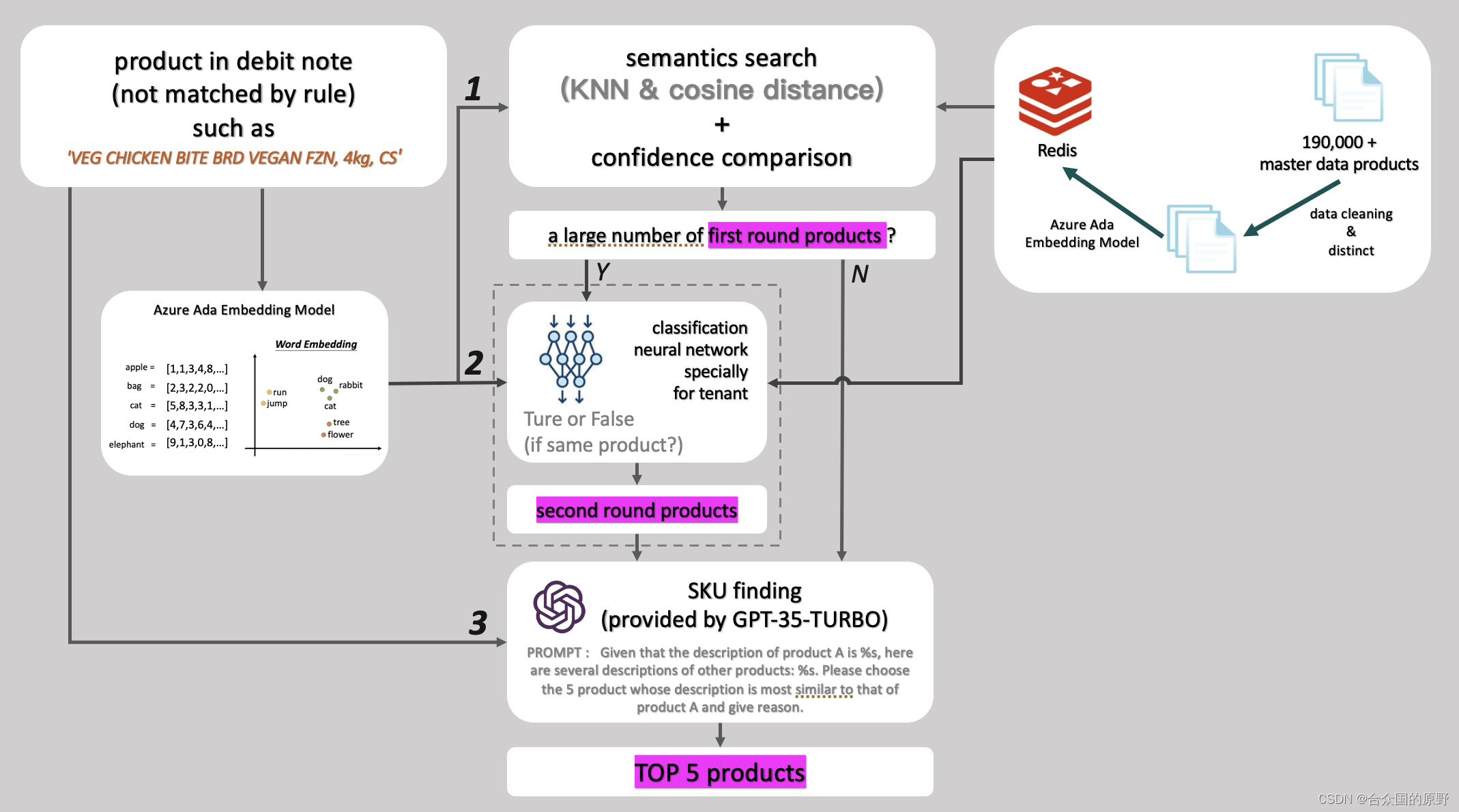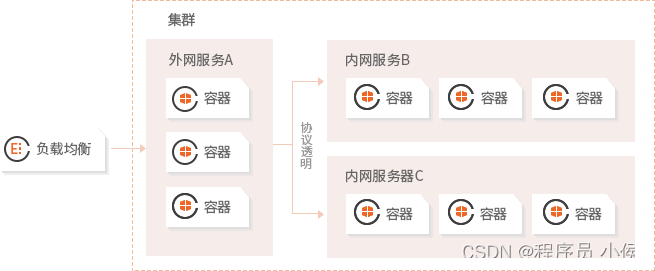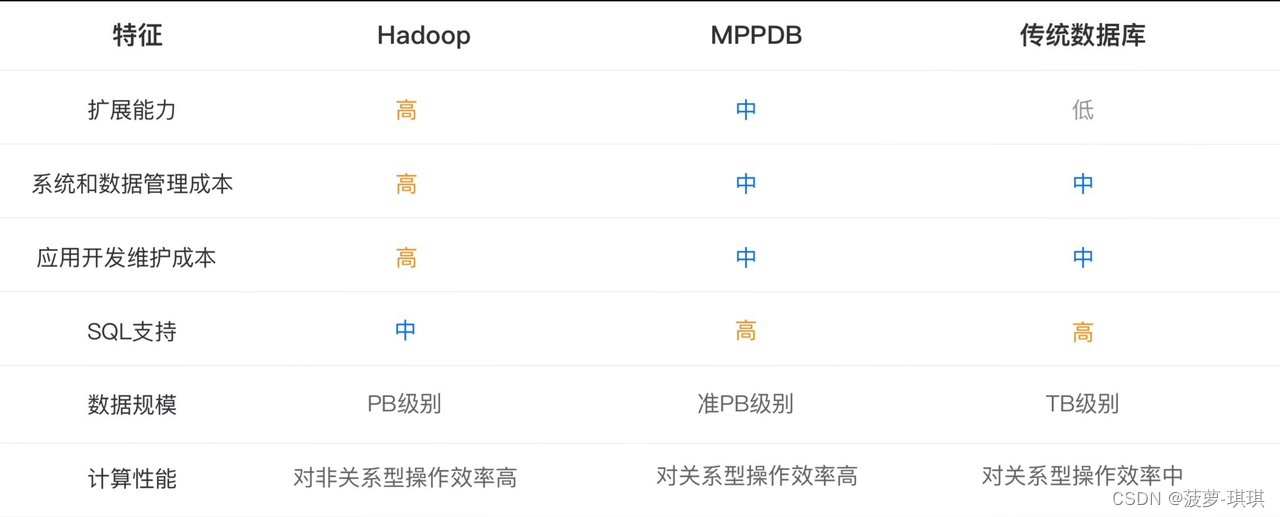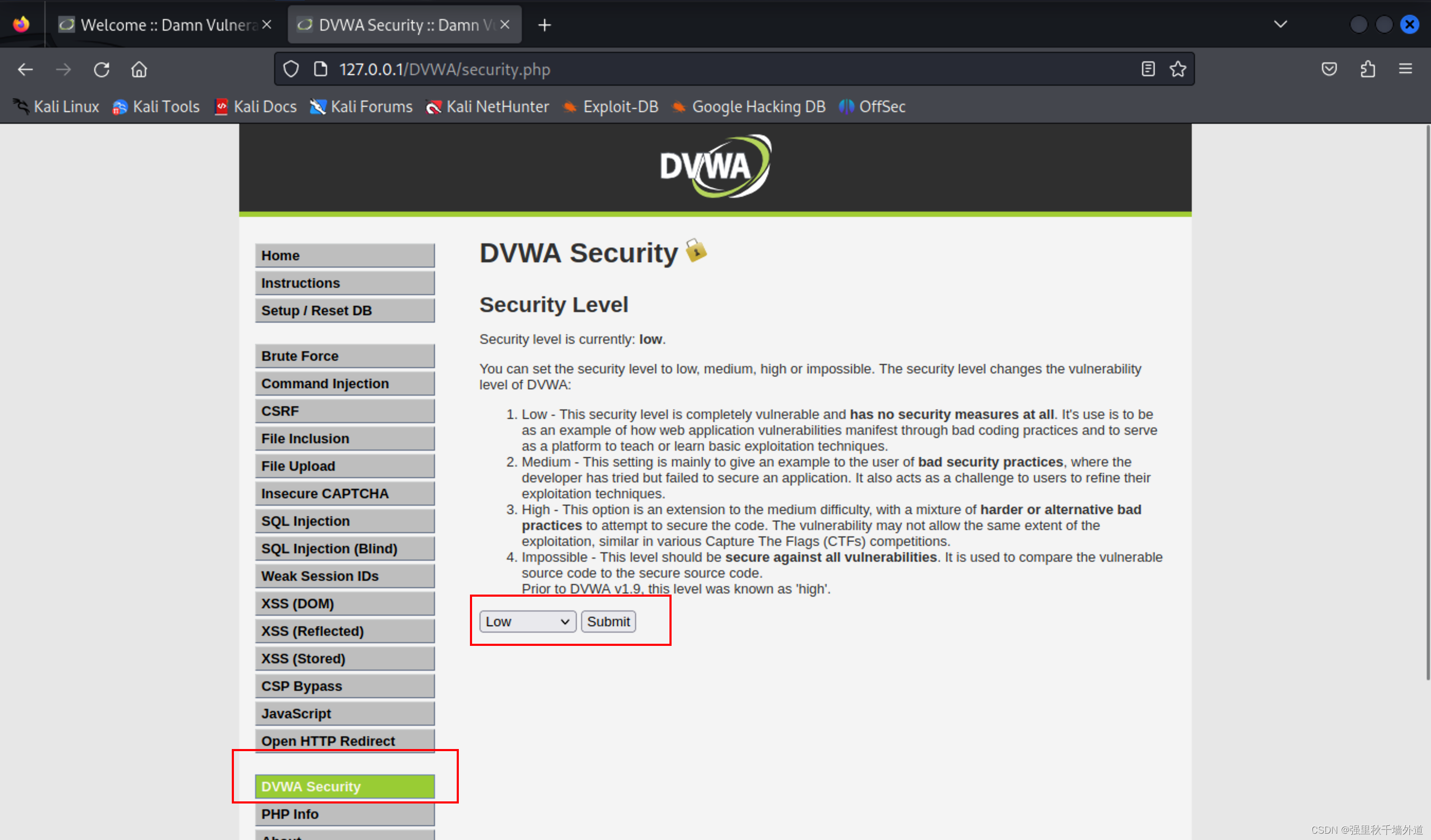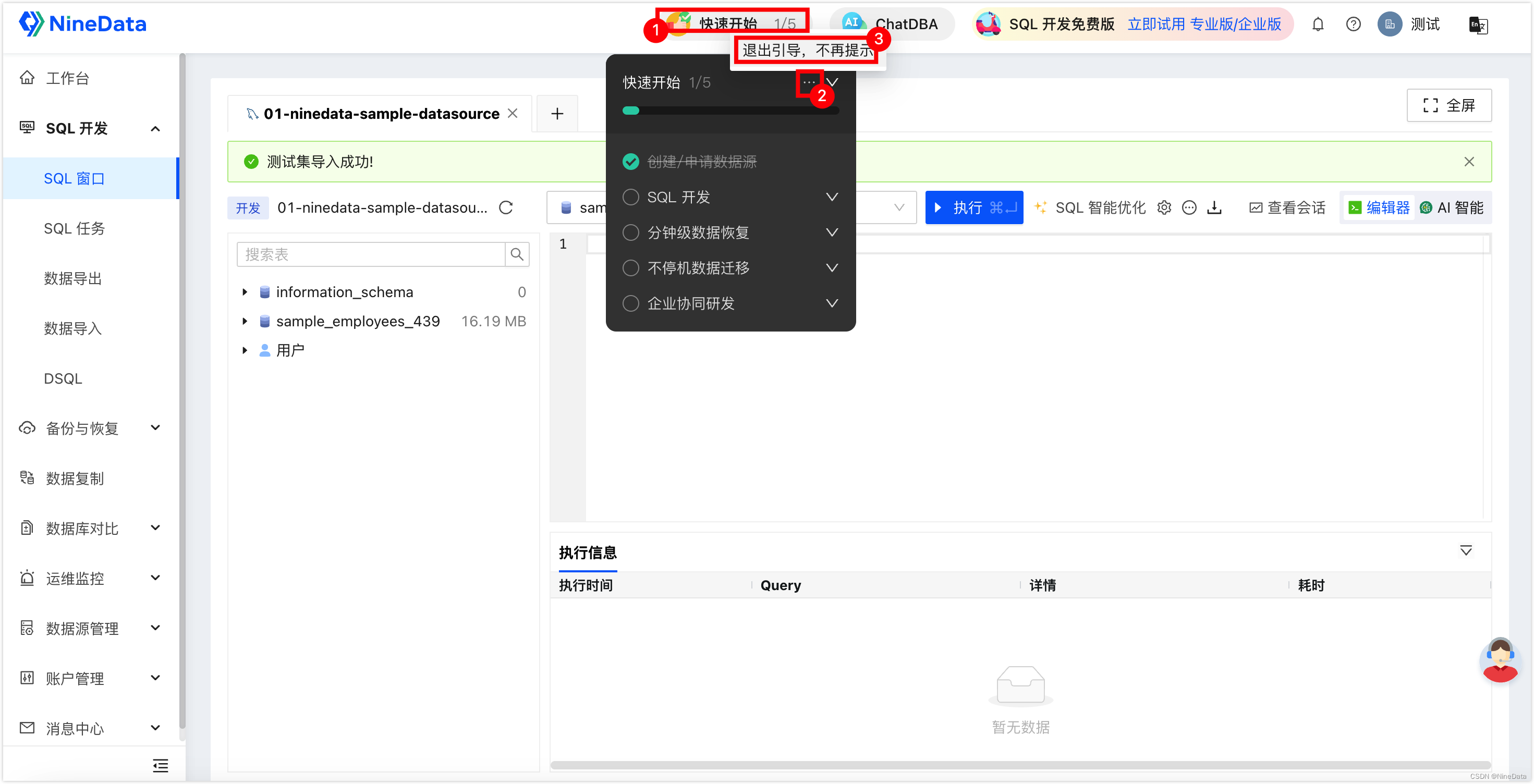1. 简介
VMware 虚拟机是一种基于虚拟化技术的软件应用程序,它允许用户在一台物理计算机上模拟多个虚拟计算环境。虚拟机提供了一个可隔离且独立于物理硬件的虚拟环境,其中可以安装和运行操作系统和应用程序。
官网地址:https://www.vmware.com/cn.html
2. 使用场景
VMware 虚拟机在各种场景下都有广泛的应用:
-
开发和测试环境:虚拟机为开发人员和测试人员提供了一个安全可靠的环境,他们可以在其中测试新的软件、应用程序和配置,并且不会干扰现有的生产环境。虚拟机还可以轻松地部署和恢复,使开发和测试过程更加高效。
-
服务器虚拟化:虚拟机可以用于服务器虚拟化,将一台物理服务器分割为多个虚拟机,并在每个虚拟机上运行不同的操作系统和应用程序。这可以提高服务器资源利用率,减少硬件成本,并简化服务器管理和维护。
-
多平台兼容性测试:虚拟机允许用户在同一台计算机上同时运行不同的操作系统,便于进行多平台兼容性测试。开发人员和软件测试人员可以在不同的操作系统和配置下测试软件的兼容性和性能,确保其在多个平台上都能正常运行。
-
数据中心和云环境管理:虚拟机管理工具如 VMware vSphere 可以用于管理和监控大规模的虚拟化环境,包括数据中心和云基础设施。这些工具提供了集中化的管理界面,使管理员可以轻松配置、部署和监控虚拟机、资源调度和负载均衡。
-
安全隔离和恶意软件分析:虚拟机提供了隔离的环境,允许安全研究人员在虚拟机中分析和测试恶意软件、病毒或其他安全威胁。这样可以防止恶意软件对系统进行破坏,并提供一种安全的环境以进行深入分析和研究。
3. 下载 VMware
3.1 Windows
Windows下载 VMware Workstation Player 17(仅用于非商业用途)
地址:https://download3.vmware.com/software/WKST-PLAYER-1702/VMware-player-full-17.0.2-21581411.exe
3.2 Mac OS
Mac OS 下载 VMware Fusion Player 14 技术预览版 (需要注册账号获取个人授权码)
地址: https://download3.vmware.com/software/FUS-TP2023/VMware-Fusion-e.x.p-22068932_universal.dmg
4. 下载 CentOS 系统镜像
CentOS 7 直接下载地址: https://mirrors.aliyun.com/centos/7/isos/x86_64/CentOS-7-x86_64-DVD-2207-02.iso
更多的操作系统(如Ubuntu)可以在阿里镜像网站下载:
https://developer.aliyun.com/mirror/
5. 创建虚拟机
- 创建新虚拟机
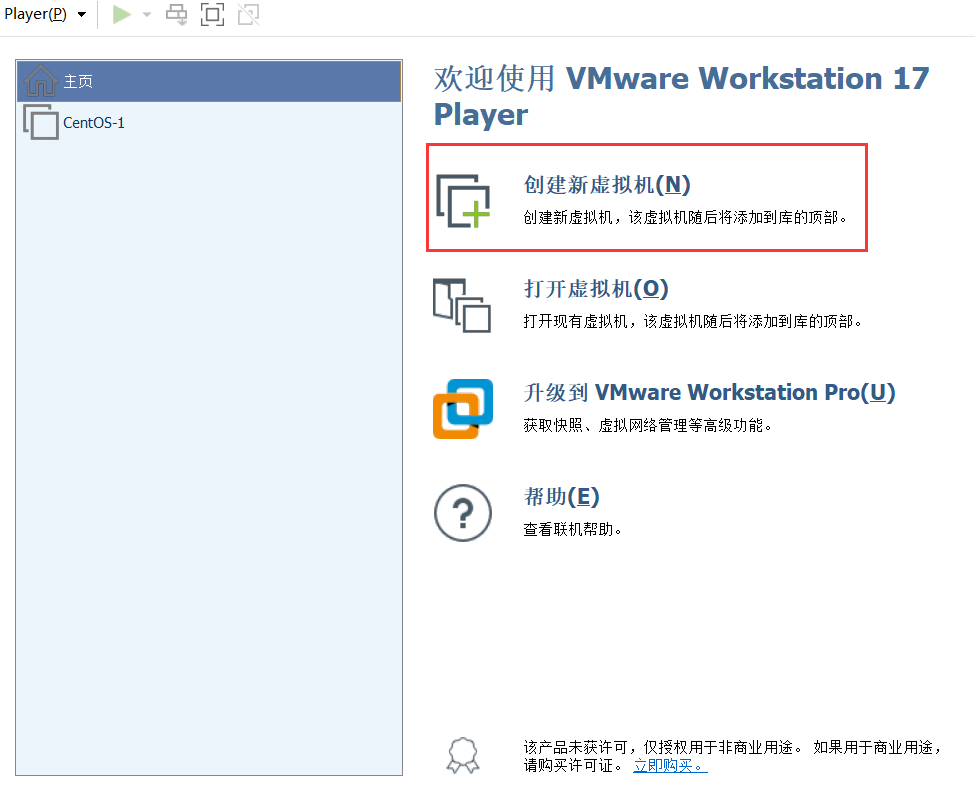
- 选择CentOS系统镜像路径
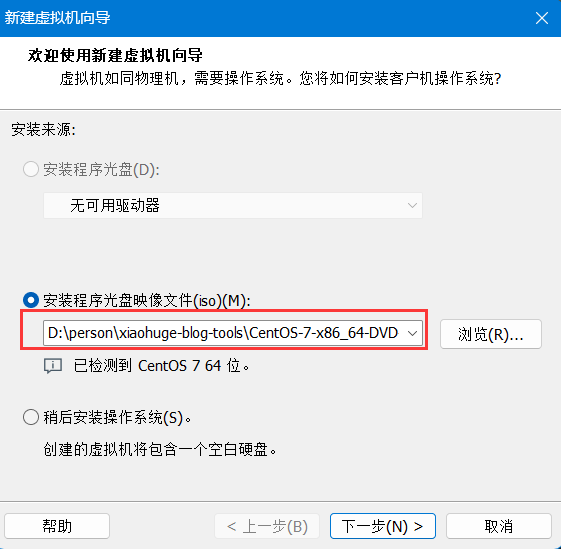
- 选择虚拟机存放位置
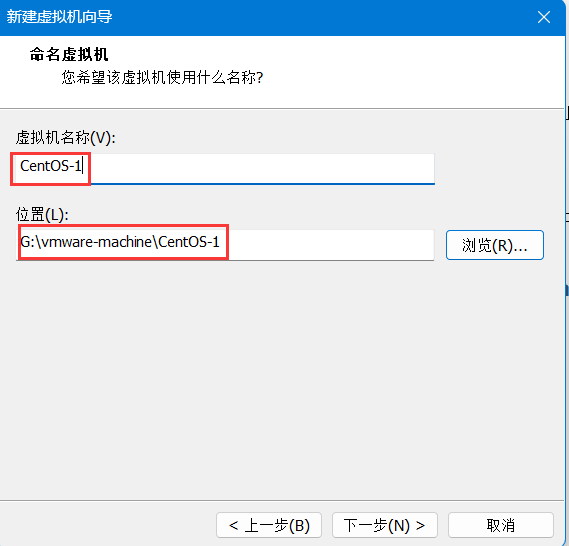
- 设置虚拟机磁盘大小

- 自定义硬件配置
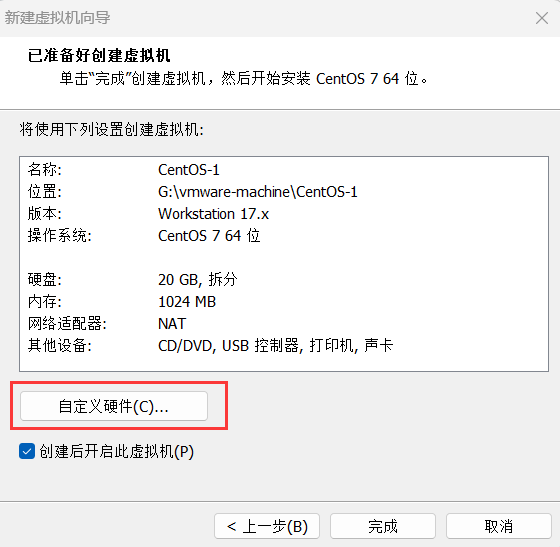
- 设置虚拟机运行内存2GB
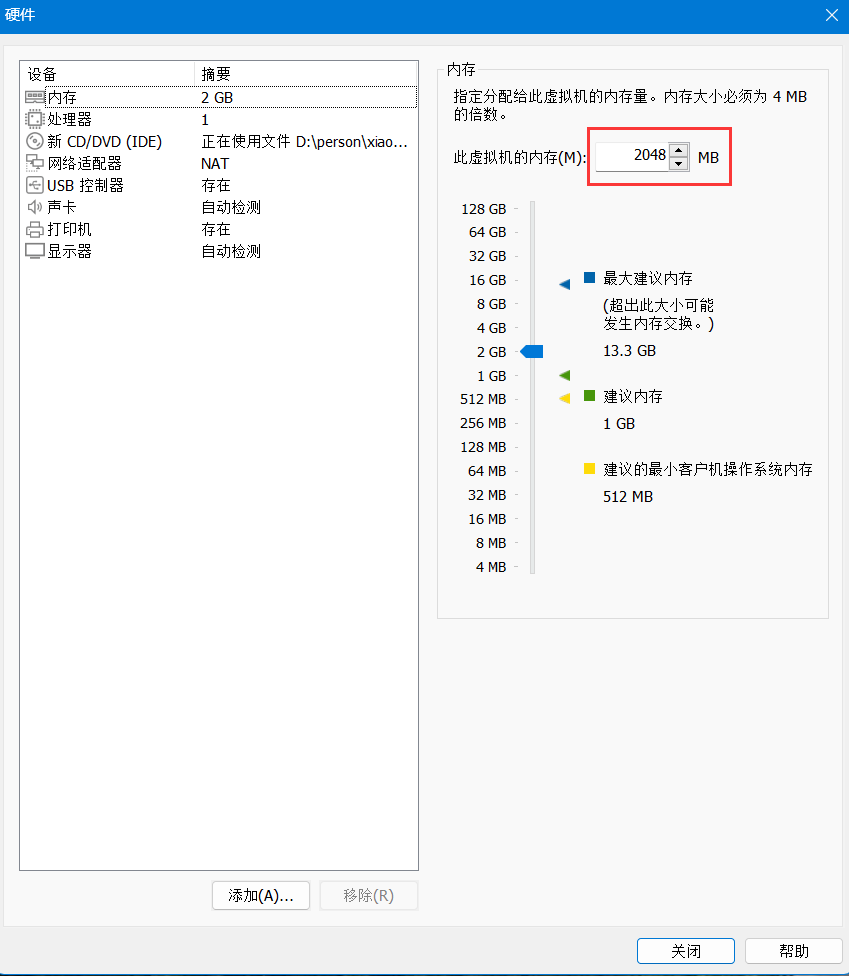
- 设置虚拟机处理器2核
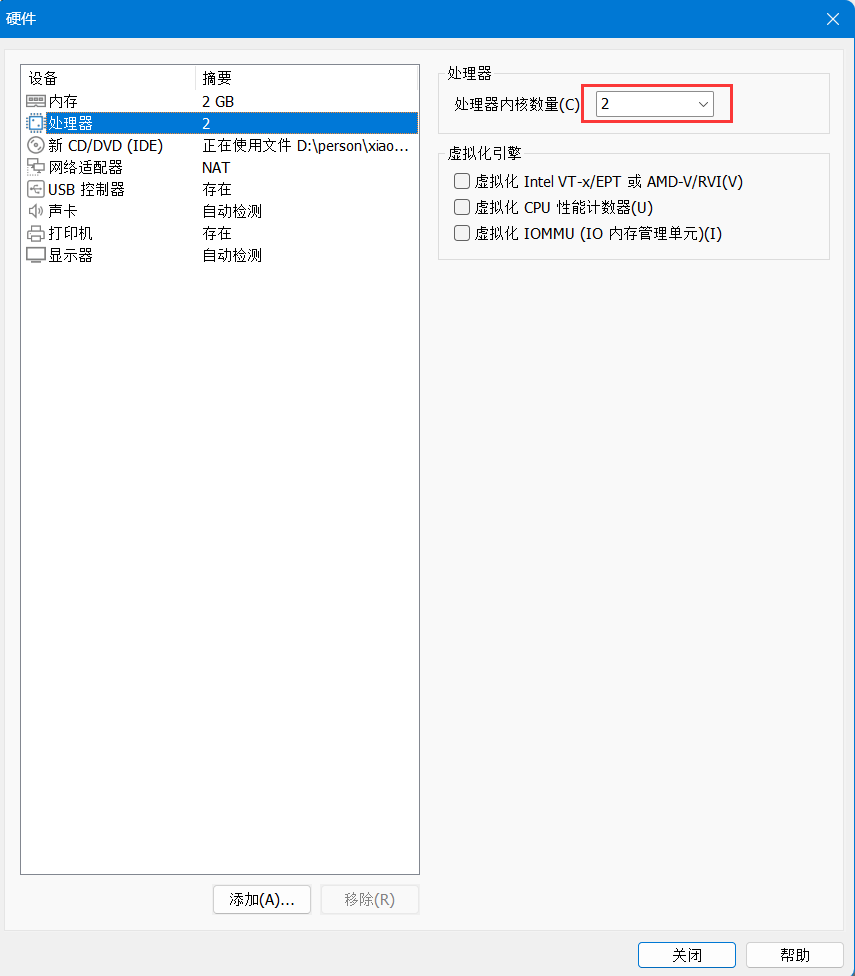
- 选择网络视频为NAT模式
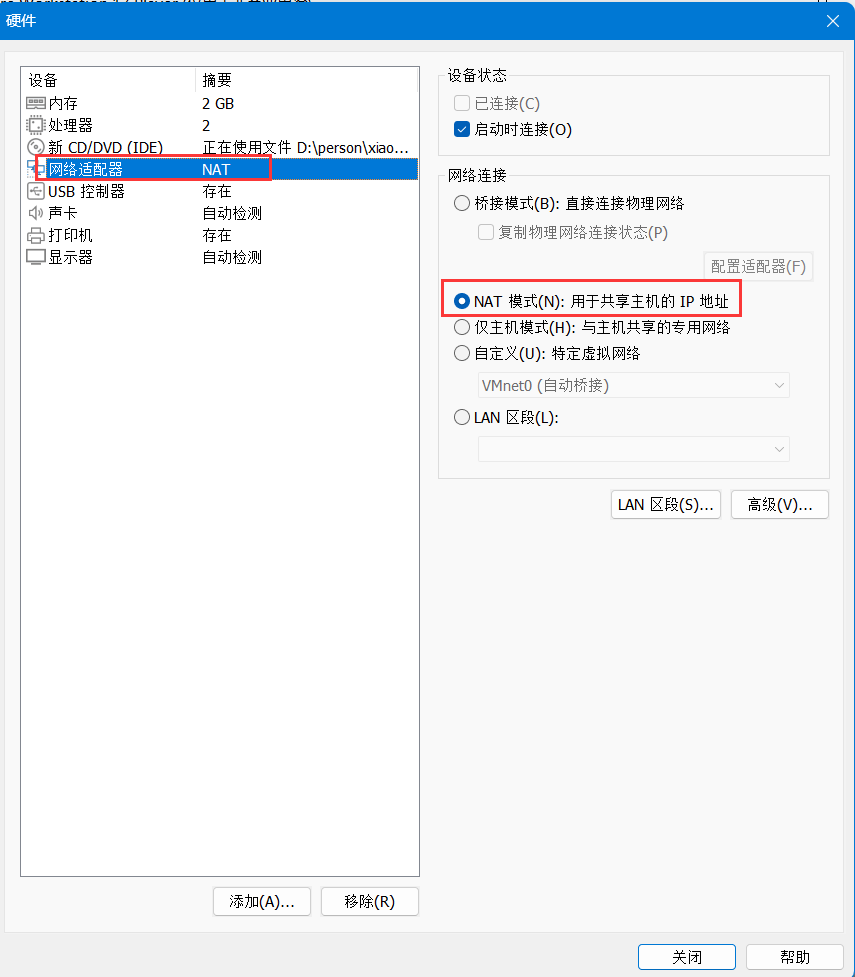
-
Bridged 桥接模式:这种模式下,虚拟机可以和宿主机处于同一个网络中。VMware Bridge Protocol 驱动程序会把虚拟机 Nic 的数据包直接转发到网络中进行通信,虚拟机拥有全面的网络访问权限。*
-
NAT 模式:这种模式下,虚拟机通过宿主机的 IP 地址进行网络通信。VMware 会为虚拟机 Nic 分配一个虚拟IP,并为其设置一个 NAT 私有子网,从而把虚拟机和物理网络分开。(一般选择这种)
- 安装CentOS 7
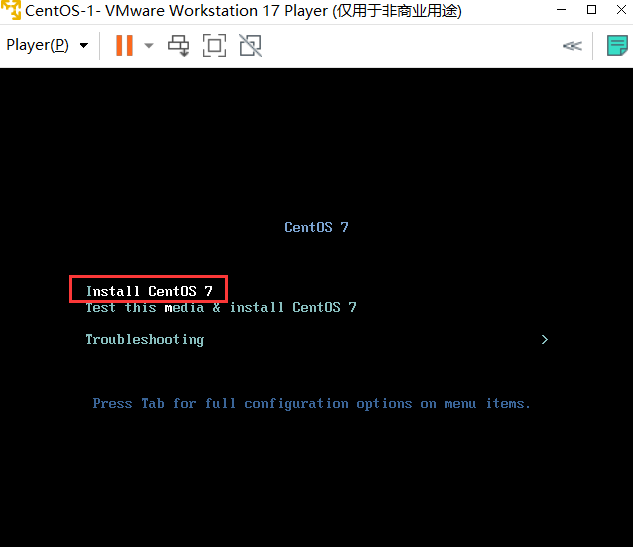
- 选择第一个直接安装(第二个会对系统进行验证,会很慢。)
- 选择语言
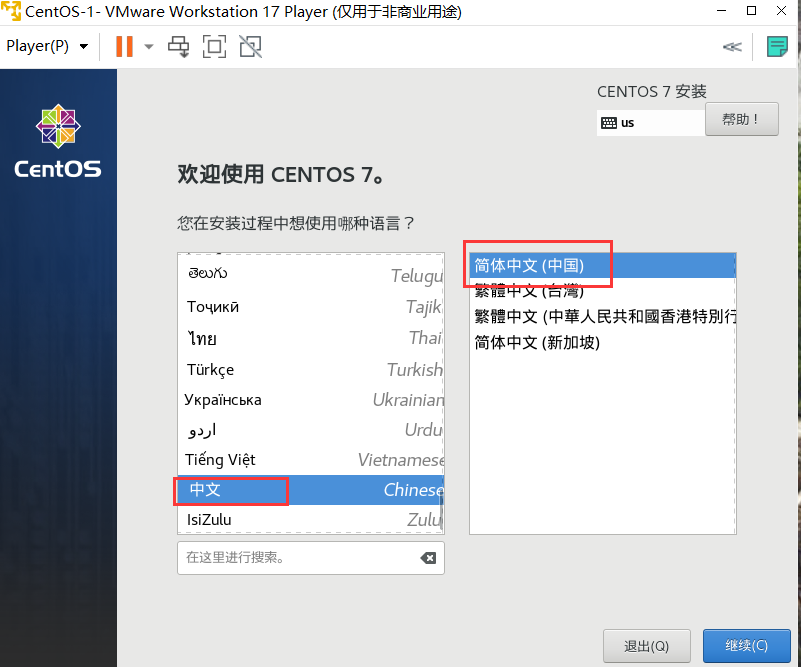
- 配置网络和主机名
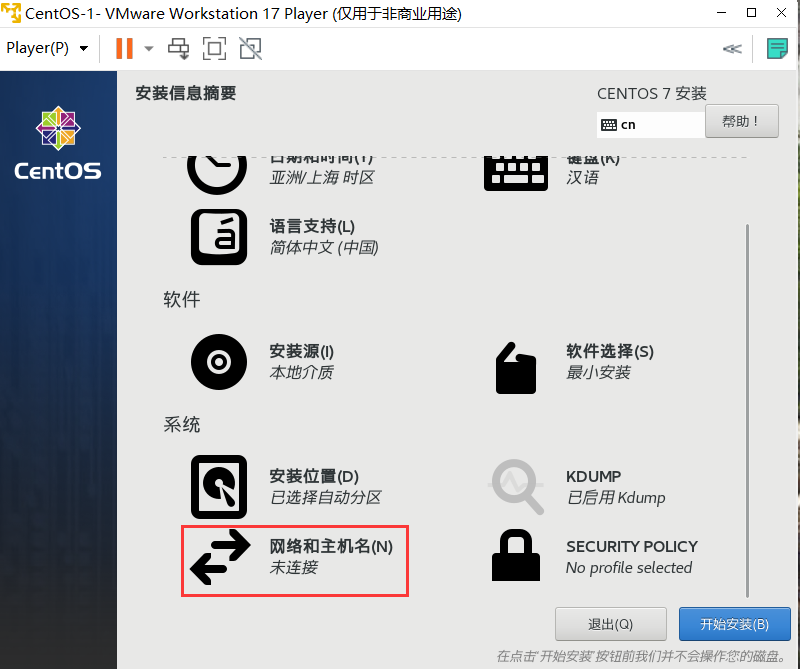
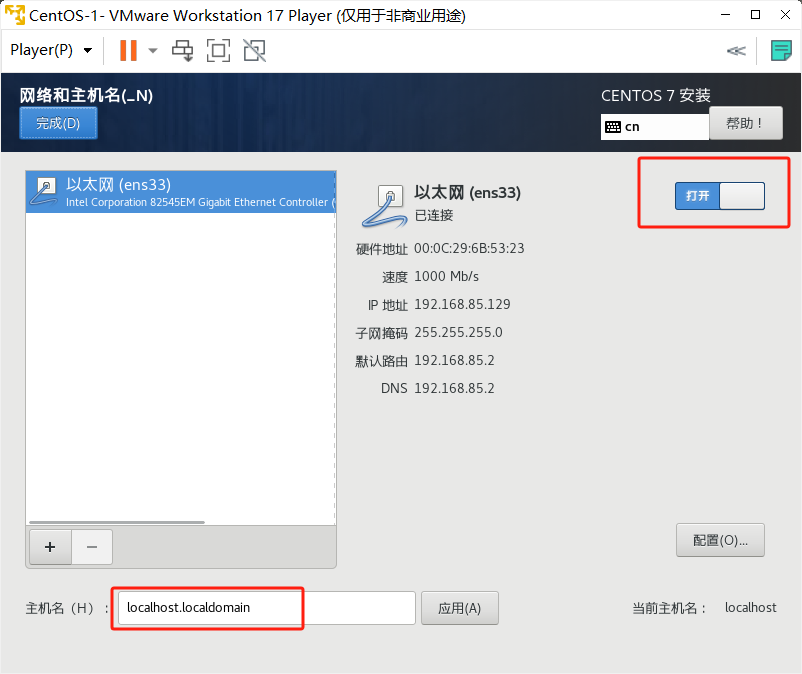
- 可以看到分配的内网IP地址
- 点击开始安装并设置密码

- 整个安装过程一般一二十分钟左右
- 重启后登录
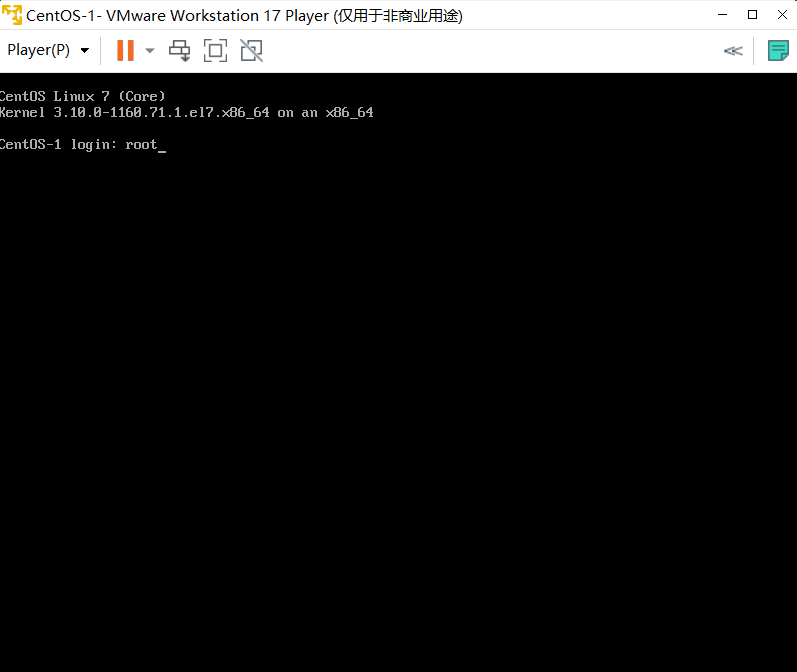
- 安装完成后需要重启,然后输入用户名(root)和密码登录。
- 查看虚拟机ip
ip address
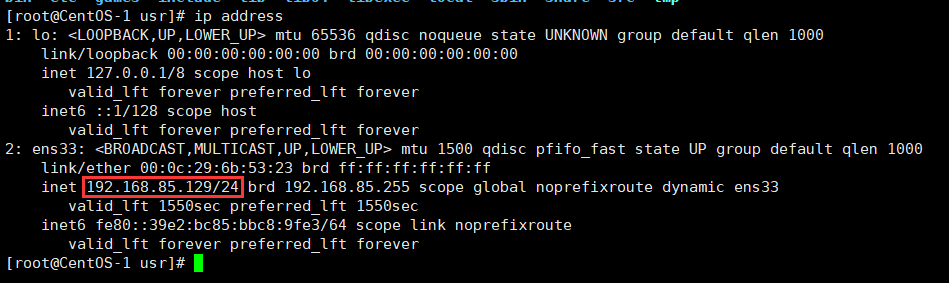
6. 通过 Xshell 连接
VMware自动的命令行很难用,复制粘贴都不行。我们可以通过ssh工具连接到虚拟机上,Xshell就是免费而且好用的远程连接工具。
xshell可以下载免费许可的版本,下载地址: https://www.xshell.com/zh/free-for-home-school/
新建会话,输入ip地址、用户名、密码。
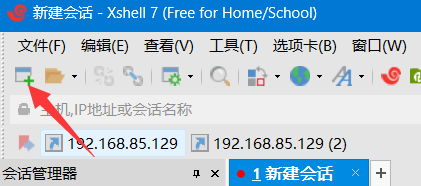
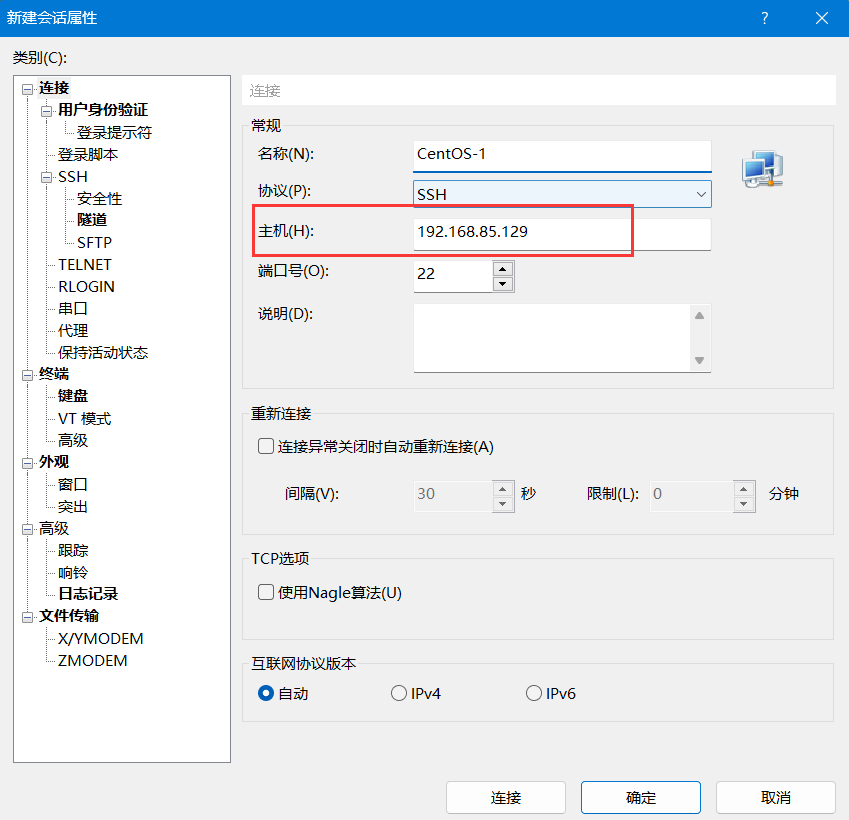
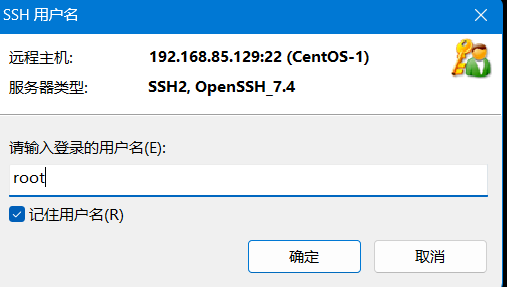
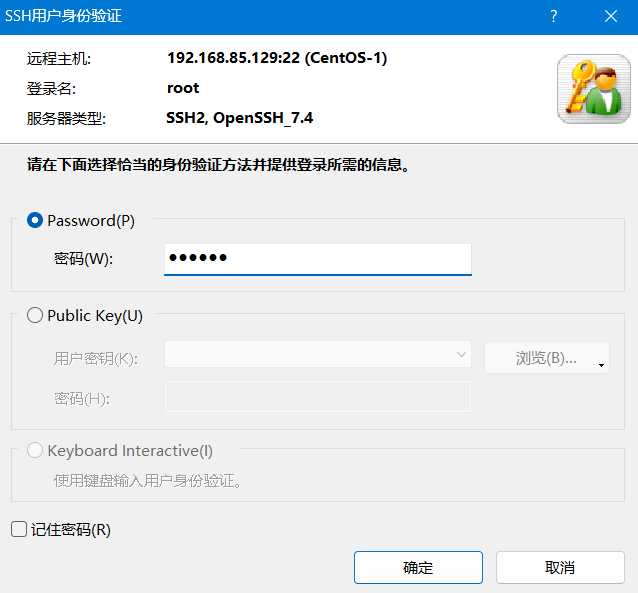
7. 结语
在本文中,我们简要介绍了VMware虚拟化技术,探讨其广泛的使用场景。此外,我们还将提供一步一步的指南,教你如何使用VMware虚拟机来安装和配置CentOS 7系统,并展示如何通过Xshell工具远程连接到CentOS系统,以方便管理和操作。通过本文的学习和实践,你将能够充分了解VMware的使用和操作,并掌握在虚拟环境下安装和远程连接CentOS系统的技巧。
关注微信公众号:“小虎哥的技术博客”,带你解锁更多编程新姿势!
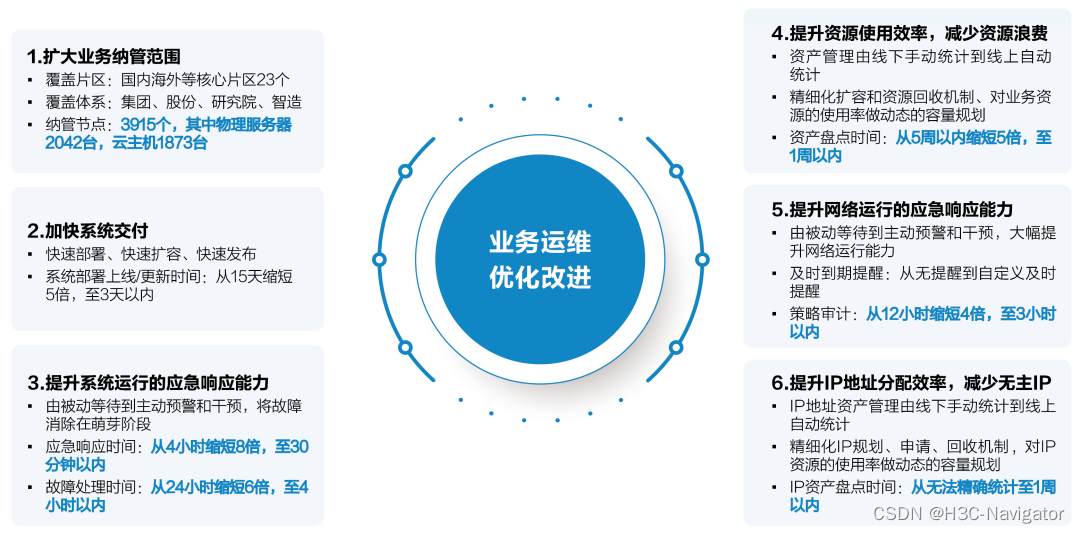

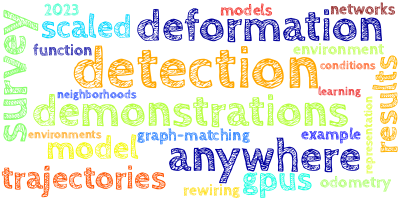
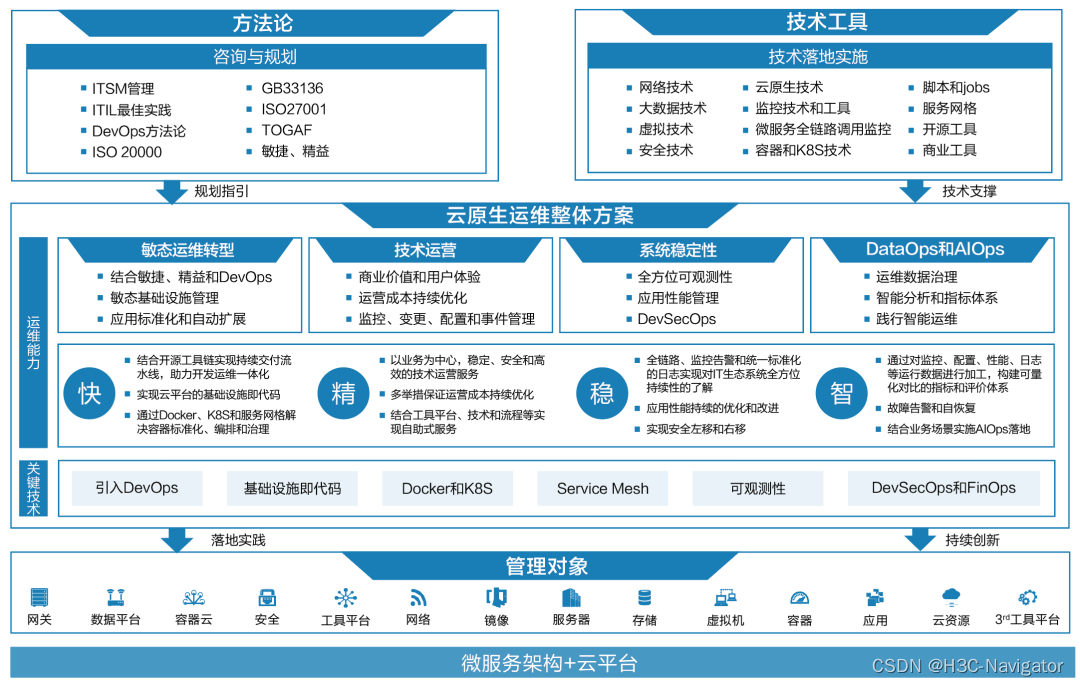
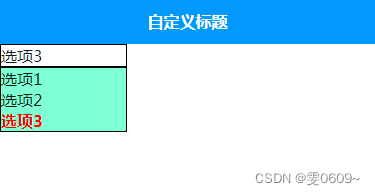
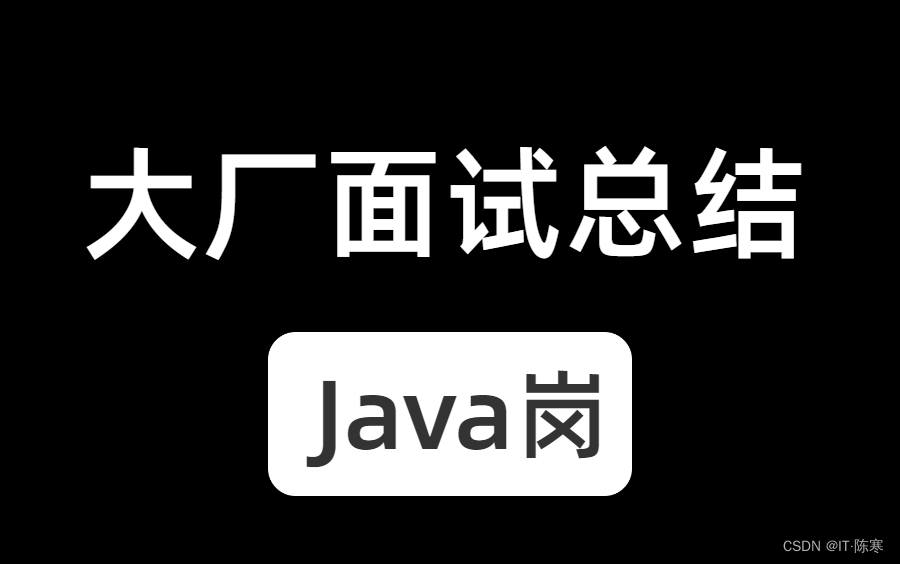
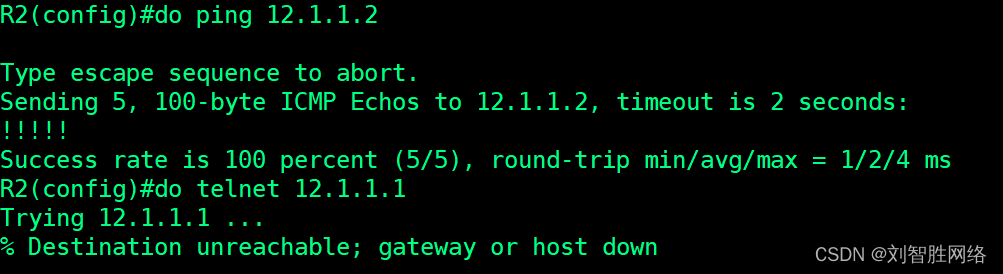

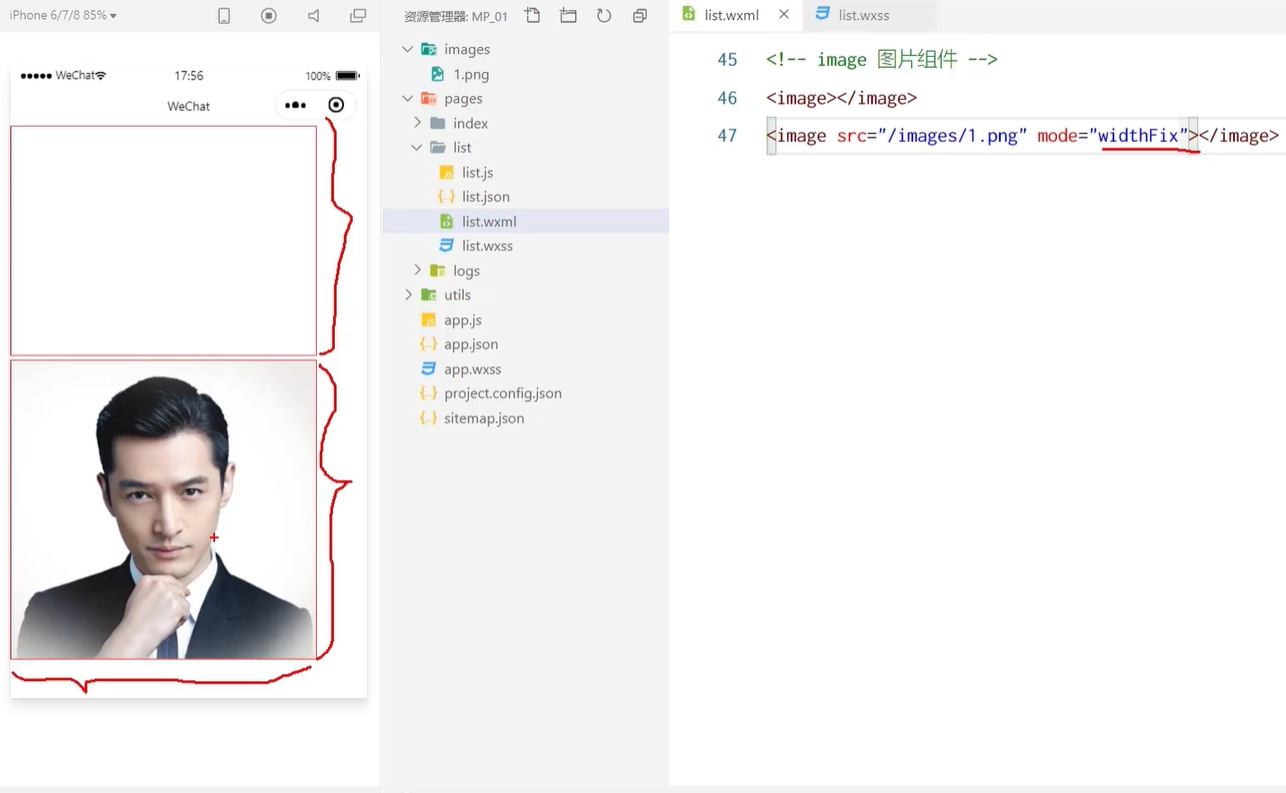

![计算机竞赛 题目:基于深度学习的图像风格迁移 - [ 卷积神经网络 机器视觉 ]](https://img-blog.csdnimg.cn/b72d9a37c238426c81819f44f6a73419.png?x-oss-process=image/watermark,type_ZHJvaWRzYW5zZmFsbGJhY2s,shadow_50,text_Q1NETiBARGFuQ2hlbmctc3R1ZGlv,size_16,color_FFFFFF,t_70,g_se,x_16)